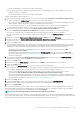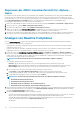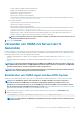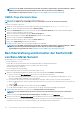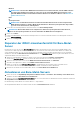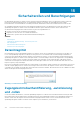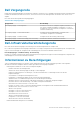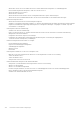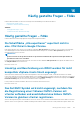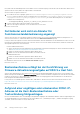Users Guide
• Eine Bestandsaufnahme wird erstellt, um die Daten zu aktualisieren.
• Bei einer OMSA-Statuskorrektur, wobei eine unterstützte Version von OMSA installiert ist, diese aber konfiguriert werden muss:
• OMSA ist auf dem Host konfiguriert.
• Eine Bestandsaufnahme wird erstellt, um die Daten zu aktualisieren.
Anzeigen und Korrigieren nicht konformer Hosts:
1. Klicken Sie in OpenManage Integration for VMware vCenter aus der Registerkarte Verwalten auf Konformität > vSphere-Hosts.
a) Zeigen Sie auf der Seite vSphere Hosts die Liste der Hosts an, die nicht konform sind.
Eine Tabelle wird angezeigt, die nicht konforme Hosts zusammen mit Host-IP oder Hostname, Modell, Verbindungsprofil, CSIOR-,
OMSA-, WBEM-, SNMP-Trap-Zielstatus, Hypervisor und iDRAC-Lizenzstatus auflistet.
b) Um weitere Details zu einem Host, der nicht kompatibel ist, anzuzeigen, wählen Sie einen Host der nicht kompatibel ist.
c) Um die Spalten innerhalb der Tabelle zu vertauschen, tun Sie dies per Drag-and-Drop innerhalb der Datentabelle.
2. Zum Korrigieren nicht konformer Hosts klicken Sie auf Nicht-konforme vSphere-Hosts korrigieren.
Der Assistent Nicht-konforme vSphere-Hosts korrigieren wird gestartet. Hierbei handelt es sich um einen dynamischen
Assistenten. Es werden nur solche Seiten angezeigt, die sich auf die ausgewählten nicht konformen Hosts beziehen.
Wenn alle ausgewählten, nicht konformen Hosts CSIOR-konform sind, können Sie die Seite CSIOR einschalten des Assistenten
anzeigen.
3. Klicken Sie im Assistenten Nicht-konforme vSphere-Hosts korrigieren auf Weiter auf der Seite Willkommen.
4. Aktivieren Sie auf der Seite Assistent zum Korrigieren nicht konformer vSphere-Hosts auswählen die Kontrollkästchen der Hosts, die
Sie korrigieren möchten.
5. Klicken Sie auf Next (Weiter).
Eine Warnmeldung wird angezeigt, wenn es ausgewählte Hosts gibt, die nicht einem Verbindungsprofil zugeordnet sind. Sie werden
entweder zum Fortfahren mit dem Konformitätsassistenten oder zum Abbrechen des Assistenten für die Korrektur der Konformität
aufgefordert. Um die Nichtkonformität des Verbindungsprofil zu korrigieren, führen Sie einen der folgenden Schritte aus:
• Um den Host ohne zugewiesenes Verbindungsprofil vom Konformitätsassistenten auszuschließen, klicken Sie auf Mit
Konformitätsassistent fortfahren.
• Um den Assistenten zu beenden und die Systeme auf der Seite Verbindungsprofil zu korrigieren, klicken Sie auf Abbrechen.
Informationen dazu finden Sie unter Verbindungsprofil erstellen. Nach dem das Verbindungsprofil erstellt wurde, können Sie zum
Assistenten zurückkehren.
6. Wenn Sie für die Warnmeldung auf Mit Konformitätsassistent fortfahren klicken, wählen Sie im Fenster CSIOR einschalten die
Kontrollkästchen, zum Einschalten von CSIOR für die ausgewählten Hosts.
7. Klicken Sie auf Next (Weiter).
8. Aktivieren Sie im Fenster OMSA beheben die Kontrollkästchen, um OMSA für die ausgewählten Hosts zu korrigieren.
9. Klicken Sie auf Next (Weiter).
10. Zeigen Sie im Fenster Hosts neustarten die ESXi-Hosts an, die neu gestartet werden müssen.
Ein Neustart des ESXi-Hosts ist erforderlich, wenn OMSA installiert oder aktualisiert wurde. Darüber hinaus ist ein Neustart für jeden
Host erforderlich, auf dem CSIOR noch nicht ausgeführt wurde. Führen Sie einen der folgenden Schritte aus:
• Wenn Sie Hosts bei Bedarf automatisch in den Wartungsmodus versetzen und neu starten möchten, aktivieren Sie das
Kontrollkästchen Hosts bei Bedarf automatisch in den Wartungsmodus versetzen und neu starten.
• Wenn Sie den Neustart manuell durchführen möchten, starten Sie den Host nach der Installation von OMSA, konfigurieren OMSA
manuell oder über den Konformitätsassistenten, sobald der Host ausgeführt wird und OMSA nicht konfiguriert ist, und führen die
Bestandsaufnahme erneut durch. Lesen Sie dazu Ausführen von Bestandsaufnahme-Jobs.
11. Klicken Sie auf Next (Weiter).
12. Prüfen Sie die Maßnahmen, die an nicht konformen Hosts durchgeführt werden, im Fenster Zusammenfassung.
Manuelle Neustarts sind erforderlich, um Maßnahmen auf der Seite „Zusammenfassung“ in Kraft zu setzen.
13. Klicken Sie auf Fertigstellen.
Der Assistent konfiguriert den Status des SNMP-Trap-Ziels nach der Reparatur der iDRAC- oder Host-Anmeldeinformationen durch die
Bereitstellung gültiger Informationen im Verbindungsprofil, oder sobald einer der ersten vier Steckplätze im iDRAC-Trap-Ziel verfügbar
wird, oder wenn der Systemsperrmodus in iDRAC deaktiviert wird, auf Konfiguriert.
ANMERKUNG: Der Systemsperrmodus ist nur für Server der 14. Generation relevant.
Sind nicht WBEM-konforme Hosts vorhanden, so müssen Sie die Elemente dieser Hosts, die zum Fehlschlag der Aktivierung des WBEM-
Diensts führten, manuell berichtigen. Sie können die Fehlerbedingungen beheben, indem Sie diese in den Benutzerprotokollen einsehen und
dann OMIVV erlauben, den WBEM-Dienst für diese Hosts während der Bestandsaufnahme zu aktivieren.
Informationen zu Host-, Bare-Metal- und iDRAC-Konformität
131